内容
windows, linux, mac os 制作U 盘启动盘教程
制作工具
工具名称 | 支持平台 | 官网 | 是否收费 | 其他信息 | ||||
rufus | windows | https://static1.haohuo.net/uploads/images/2201099/2201099_ >开源软件 | github 地址: | |||||
UNetbootin | windowslinuxmac os | https://unetbootin.github.io/ | GPLv2 | https://github.com/unetbootin/unetbootin | ||||
Etcher | windowslinuxmac os | https://etcher.balena.io/ | 免费 | github 地址: | ||||
GNOME Disks | linux | https://apps.gnome.org/DiskUtility/ | 开源软件 | 代码地址: | windows | https://www.easyuefi.com/wintousb/index-cn.html | 免费软件 | 支持 Windows 服务器版, 需要使用付费版本 |
dd | linux | 无 | 免费 | |||||
老毛桃 | windowsmac os | http://lmt.tyaawf.cn/ | 免费 | |||||
老白菜 | windows | http://laobaicai.zhr01.cn/ | 免费 | |||||
UltraISO | windows | https://www.cn.ultraiso.net/xiazai.html | 收费 |
教程
1. rufus (windows)
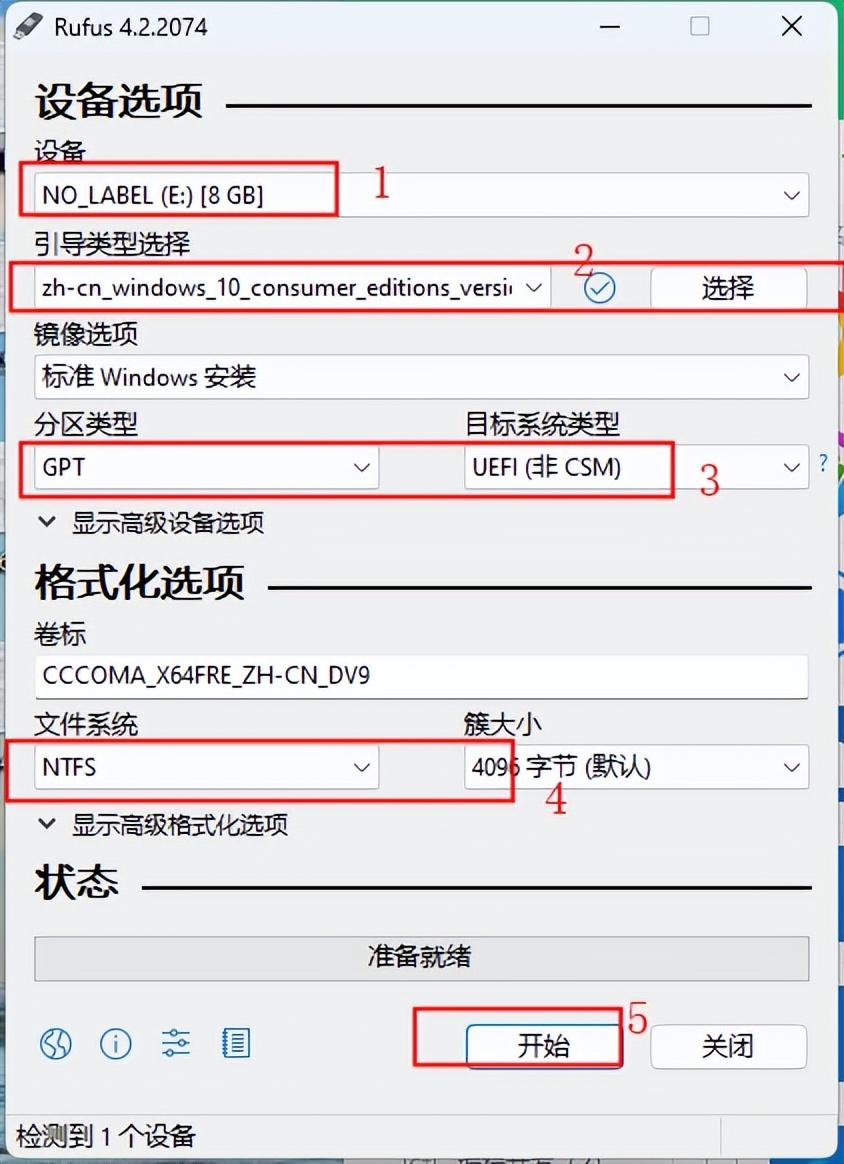
2. UNetbootin (mac os)
- 下载UNetbootin;
- 制作U 盘启动盘, 步骤见下图;
、
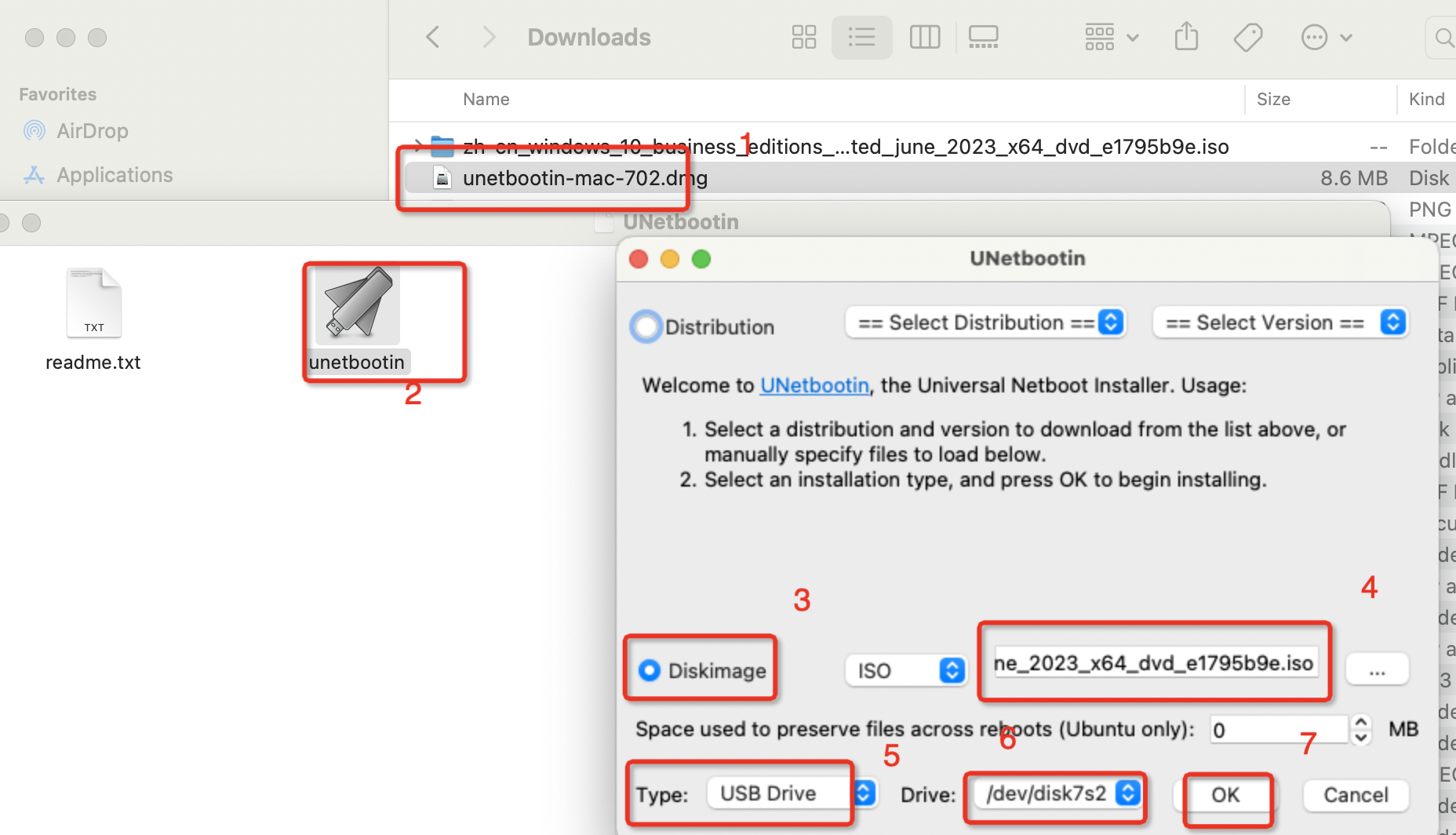
注:
- 在启动UNetbootin 时需要插入U 盘(否则会启动失败)
- . 确认Drive 可以使用MacOs 自带的系统工具:磁盘工具 。 参看下图;
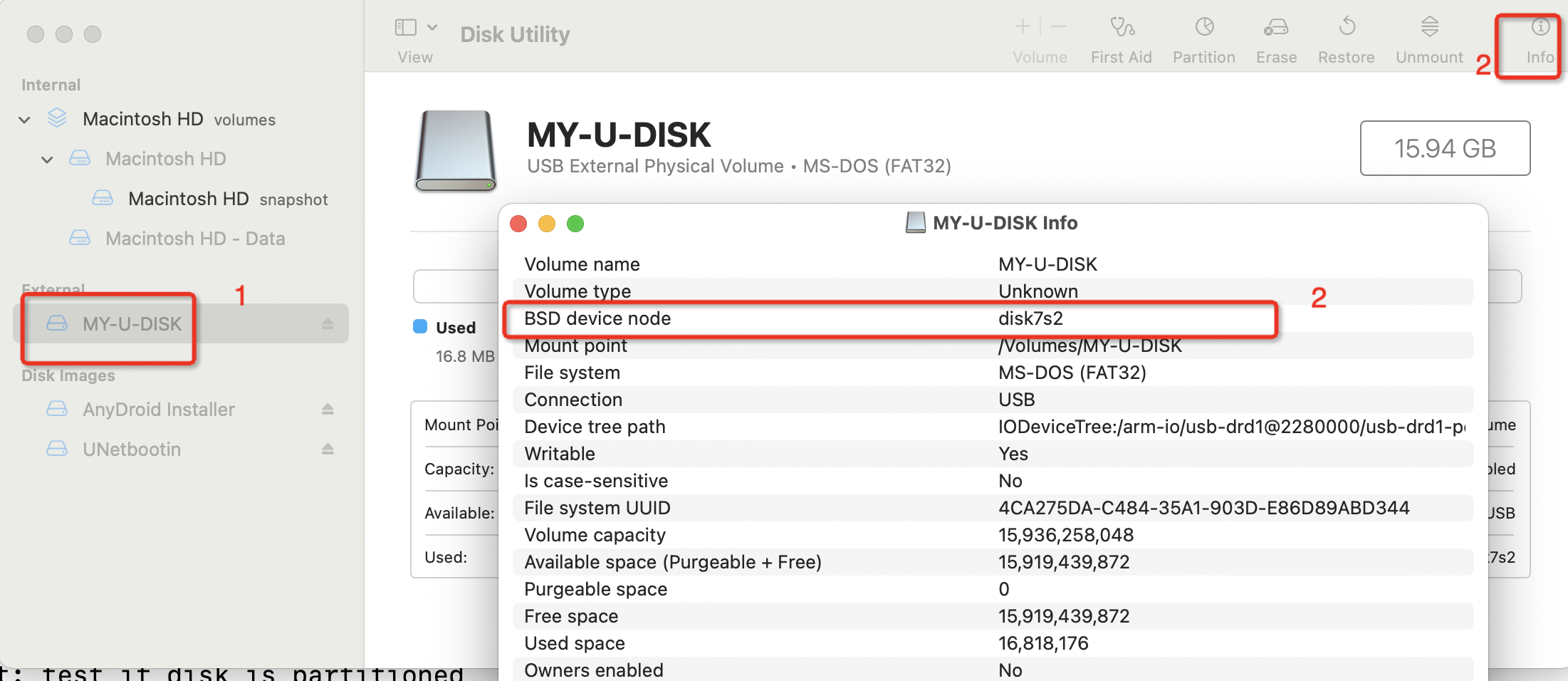
3. Etcher
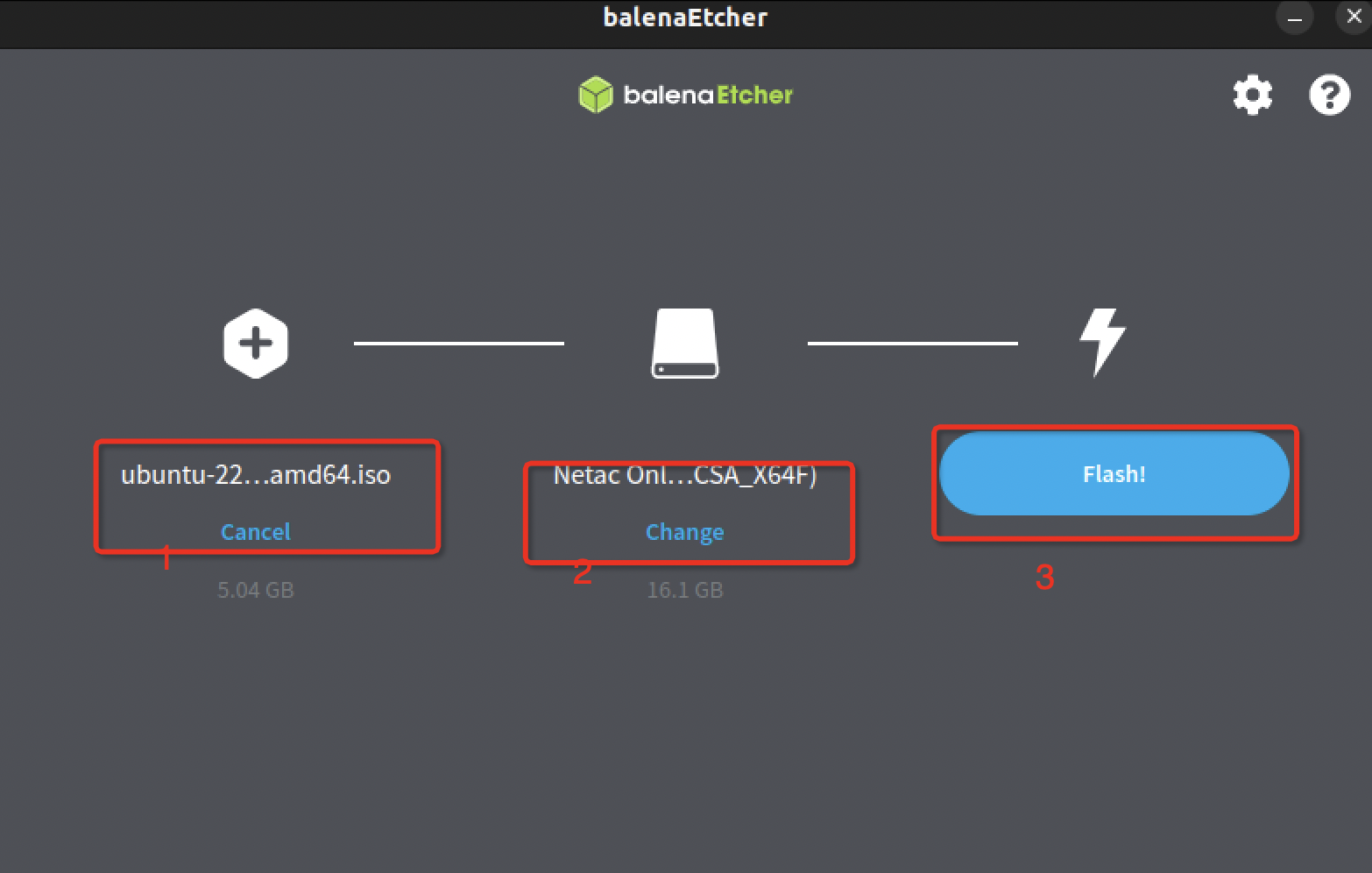
4. dd (linux)
- 将U 盘插入linux 主机;
- 查找U盘挂载信息, U 盘为 /dev/sda
super@super-HP-Laptop-14s-dr2xxx:~$ lsblk
NAME MAJ:MIN RM SIZE RO TYPE MOUNTPOINTS
sda 8:0 1 15G 0 disk
└─sda1 8:1 1 15G 0 part /media/super/UBUNTU 22_0
nvme0n1 259:0 0 476.9G 0 disk
├─nvme0n1p1 259:1 0 260M 0 part /boot/efi
├─nvme0n1p2 259:2 0 16M 0 part
├─nvme0n1p3 259:3 0 274.4G 0 part
├─nvme0n1p4 259:4 0 513M 0 part
├─nvme0n1p5 259:5 0 582M 0 part
├─nvme0n1p6 259:6 0 581M 0 part
├─nvme0n1p7 259:7 0 587M 0 part
└─nvme0n1p8 259:8 0 200G 0 part /var/snap/firefox/common/host-hunspell
/
c. 下載iso 文件
~$ aria2c 'https://mirrors.jlu.edu.cn/ubuntu-releases/22.04.3/ubuntu-22.04.3-desktop-amd64.iso'd. ISO 文件写入U 盘
~$ sudo dd if=./ubuntu-22.04.3-desktop-amd64.iso of=/dev/sda bs=1M
BIOS和UEFI区别
模式 | 说明 | |
BIOS | BIOS是一种传统的启动模式,它在计算机硬件发展的早期得到了广泛应用。它存在一些限制,如启动速度慢、不能利用大容量硬盘、无法进行网络启动等。 | |
UEFI | UEFI是一种新的启动方式,它在BIOS的基础上进行了改进,你可以将其看很是BIOS的升级版。 功能比BIOS更强大,拥有更加现代化的图形界面,可以更方便地进行设置和管理。 例如一键快速切换语言,不会像BIOS一样,默认英文显示,很多人都看不懂。 UEFI是基于64位的保护模式,支持GPT分区,能够支持超过2TB的硬盘容量,而且还可以进行网络启动和安全启动等,并具有更加灵活的驱动程序支持。 |
如何确定电脑使用的是UEFI还是BIOS引导?
win+r调出运行,输入msinfo32回车打开系统信息窗口,查看BIOS模式的值,如果是UEFI,那么就是UEFI引导,否则就是BIOS引导。

